L’app di posta del tuo iPhone ha una funzione preziosa che devi iniziare a utilizzare
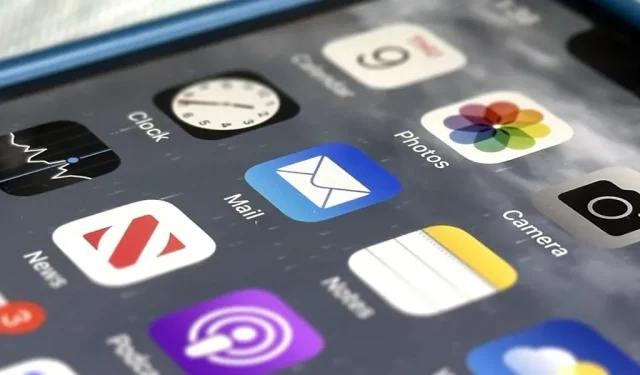
L’app Mail sul tuo iPhone ha molte fantastiche funzionalità di produttività come e-mail non inviate, promemoria di follow-up, bozze di bozze da quasi tutte le visualizzazioni, opzione di ripetizione, selezione di messaggi in blocco e barra degli strumenti di formattazione, ma una delle funzionalità più utili. potrebbe essere solo quello che non usi.
A partire da iOS 16.0, Apple Mail include uno strumento di pianificazione per l’invio di e-mail all’ora e alla data esatte. Hai sempre dovuto utilizzare un client di posta elettronica di terze parti per farlo, ma non più. Soprattutto, funziona con qualsiasi servizio di posta elettronica che utilizzi con Apple Mail, sia esso iCloud, Gmail, Outlook, Yahoo o un altro servizio.
Perché perdere tempo con la pianificazione delle e-mail?
All’inizio potresti pensare che questa sia una funzionalità che non utilizzerai mai, ma in realtà ci sono molte ragioni per cui dovresti probabilmente iniziare a programmare la scuola, il lavoro e persino l’e-mail personale. Ecco alcuni esempi:
- Avrai più tempo per ritirare la lettera se cambi idea. La funzione “Unsend” di Mail ti consente già di interrompere un’e-mail “inviata” prima che venga effettivamente inviata, ma hai solo da 10 a 30 secondi per farlo. Ottieni un ritardo più lungo programmando l’invio delle e-mail in cinque, dieci o anche 30 minuti senza sacrificare le tue capacità di risposta rapida o ritardare inutilmente le risposte urgenti.
- Avrai tempo per pensare a quello che hai scritto, nel caso tu voglia cambiare o aggiungere qualcosa all’ultimo momento. Se invii sempre e-mail prematuramente e invii subito i follow-up per includere tutto ciò che hai dimenticato, la pianificazione può darti il tempo di evitare che accada di nuovo.
- Sarai in grado di inviare un’e-mail a qualcuno in un fuso orario diverso all’ora appropriata. Ad esempio, quando sei pronto per premere il pulsante di invio durante il giorno, potrebbero essere le 2 del mattino presso la posizione del destinatario. L’invio automatico al mattino rende più probabile che lo vedano.
- Avrai maggiori probabilità di ricevere risposte da persone a cui di solito mancano le tue e-mail. Ad esempio, se qualcuno risponde solo alle e-mail che invii entro un determinato periodo di tempo, pianifica tutte le e-mail per quel periodo per aumentare le possibilità di una risposta. Un altro esempio: un collega potrebbe non controllare la posta di lavoro durante il fine settimana, quindi pianificalo per lunedì in modo che il tuo messaggio non venga sommerso da spam, e-mail fredde e altre cose che potrebbero ignorare.
- Sarai in grado di inviare messaggi importanti via e-mail a qualcuno non appena tornano dalle vacanze. Durante la loro assenza, possono fare un passo indietro dalle loro vite digitali e ricevere centinaia, se non migliaia, di e-mail al loro ritorno. E se sono come me, li tratteranno come se non fossero mai esistiti.
- Sarai in grado di inviare e-mail ripetitive che ti dimentichi sempre di fare da solo. Ad esempio, auguri di compleanno per un cliente o un vecchio collega, suggerimenti per dipendenti, richieste di pagamento, promemoria di una riunione o riunione imminente e auguri di anniversario per familiari e amici che non desideri inviare in iMessage.
Come pianifichi le email?
Avvia o apri una bozza nell’app Mail, componila e modificala, aggiungi i destinatari se non ce ne sono già, quindi tieni premuto il pulsante di invio. Apparirà un menu che mostra le opzioni per inviare automaticamente e-mail questa notte, la mattina successiva o la data e l’ora selezionate.
Quando selezioni “Invia alle 21:00 di stasera” o “Invia alle 21:00 di stasera”, la bozza scompare ed è pronta per essere inviata. Lo stesso vale per “Invia domani alle 8:00” o “Invia domani alle 08:00”. Se scegli “Invia più tardi”, verrà visualizzato un selettore di data e ora; Dopo l’impostazione, fare clic su “Fine”.
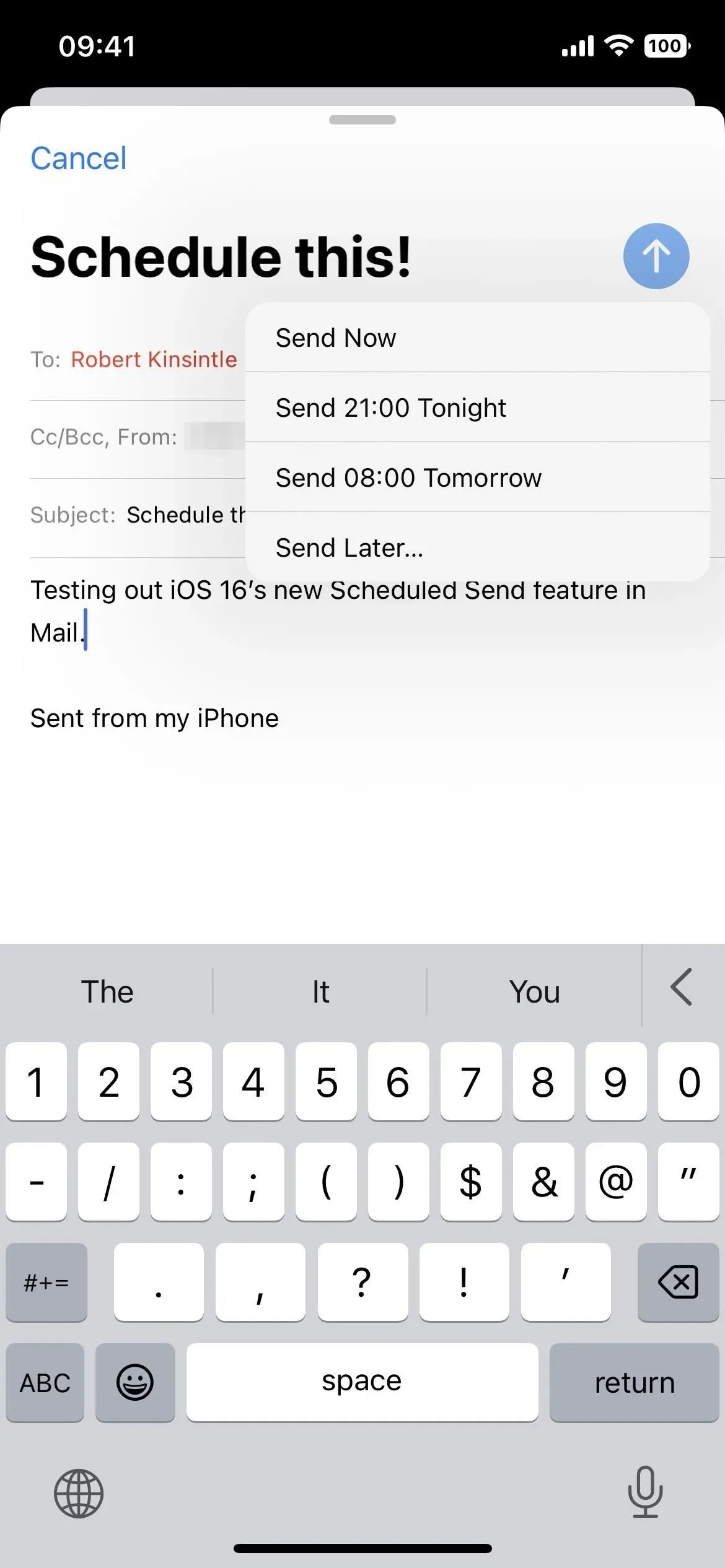
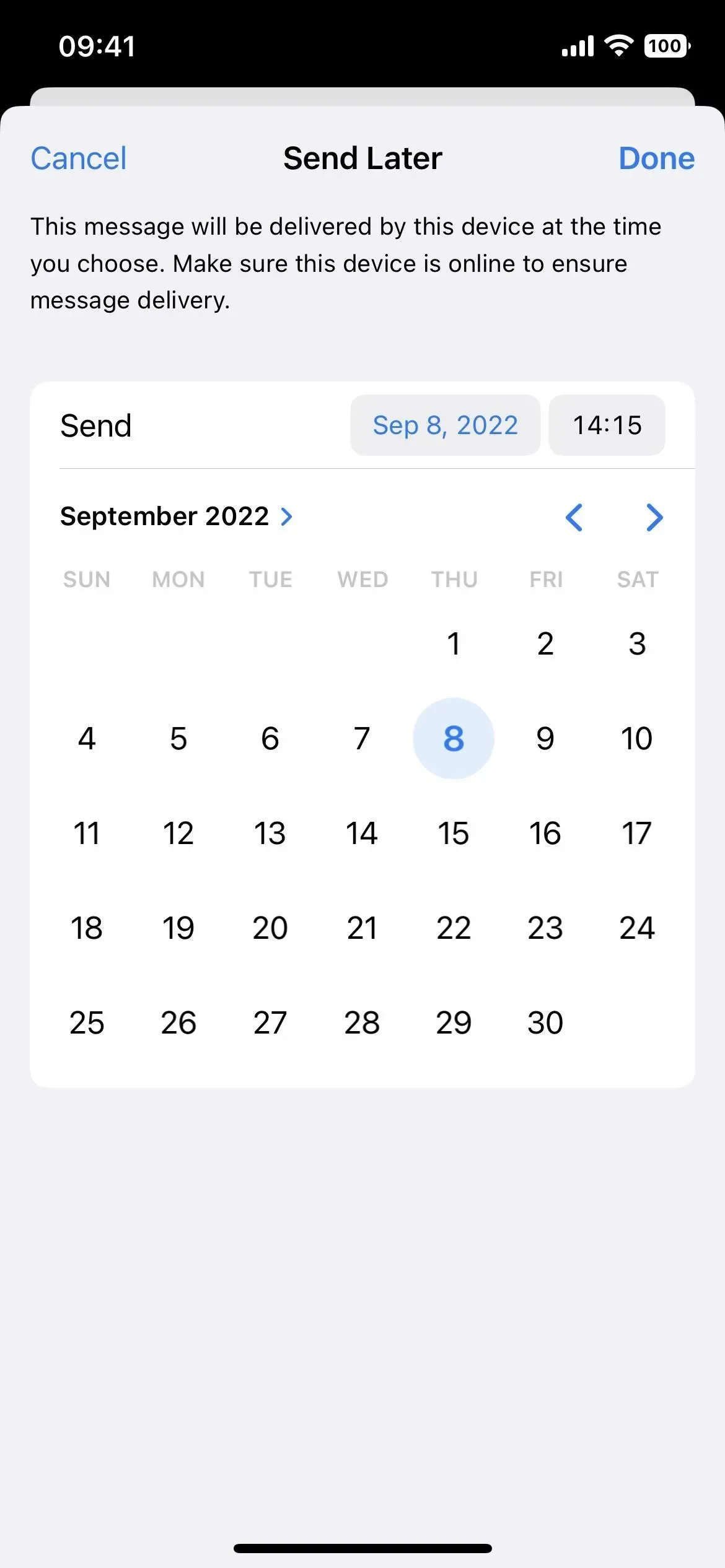
Come trovare tutte le email programmate?
Indipendentemente dal fatto che tu scelga un orario preimpostato o personalizzato per le e-mail, finiranno tutte nella cartella “Invia dopo” nella sezione dei preferiti in alto nell’elenco della posta in arrivo. Se non vedi la cartella, fai clic su Modifica e seleziona la casella Invia dopo. È possibile riorganizzare le cartelle in modo che “Invia dopo” sia più vicino all’inizio. Fai clic su “Fine” quando hai finito.
Ogni e-mail nella cartella è etichettata con la data e l’ora in cui è stata inviata automaticamente. Se non desideri più inviarlo, eliminalo come faresti con qualsiasi altra bozza (premi a lungo e tocca Cestino, scorri verso sinistra finché non scompare, ecc.).
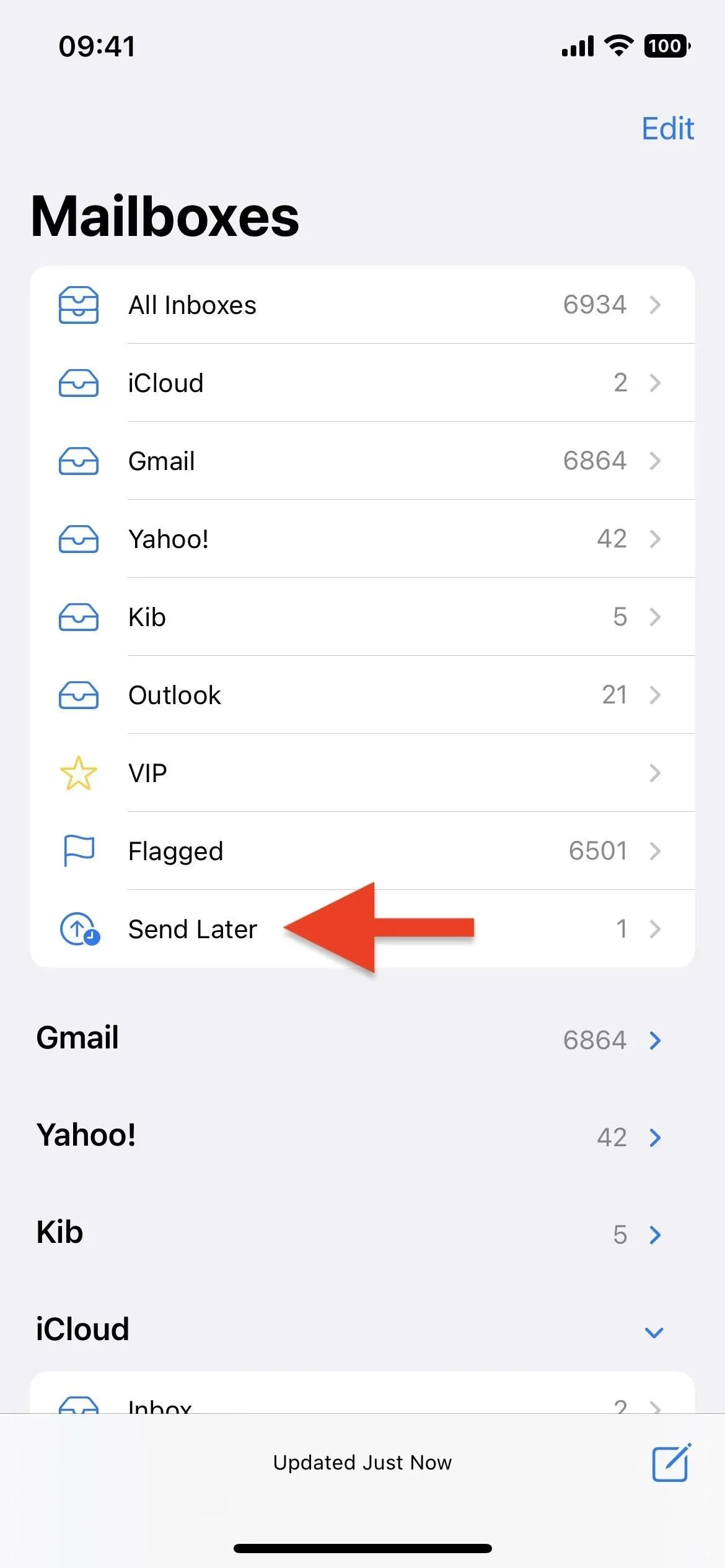
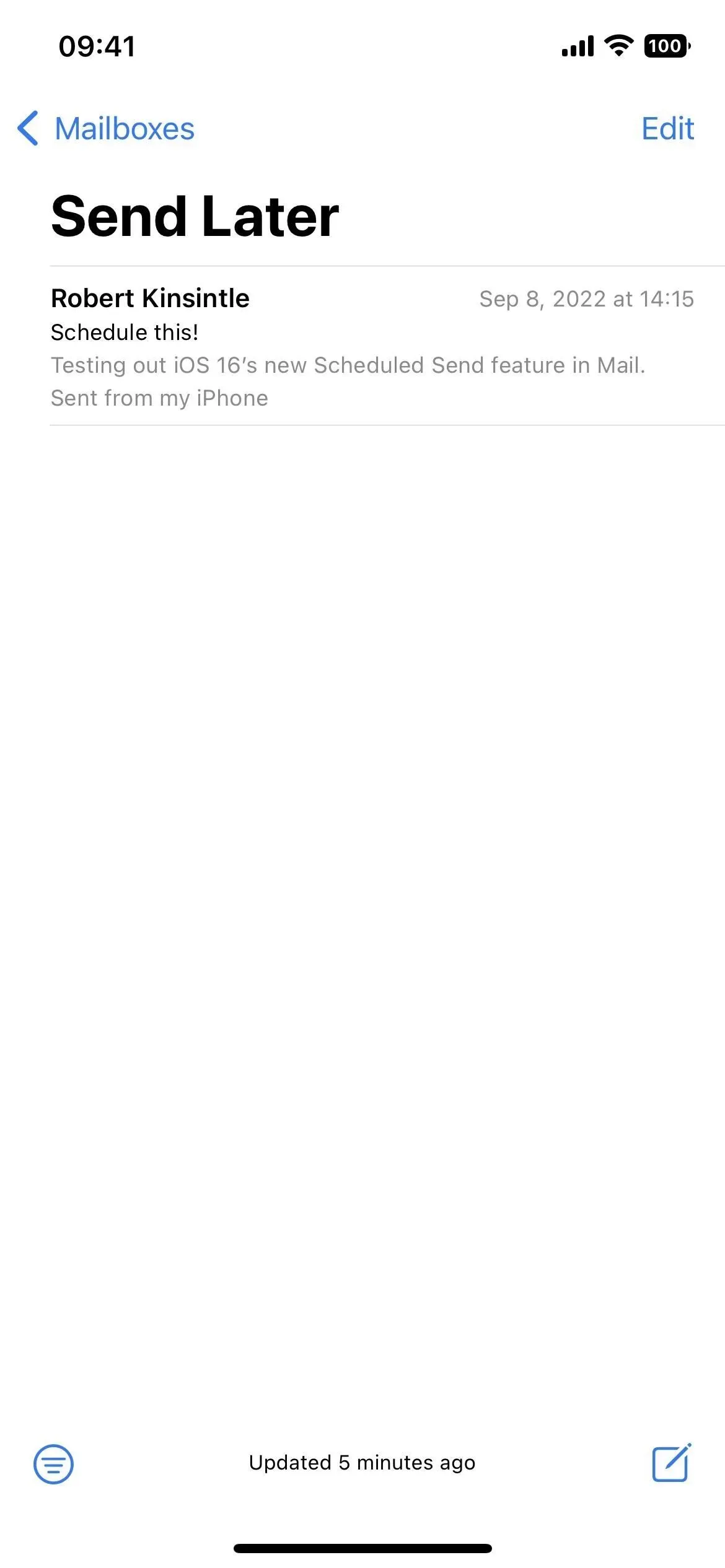
Come si modifica un’e-mail pianificata?
Se desideri inviare l’e-mail prima o poi, apri la bozza e fai clic su “Modifica” accanto a “Questa e-mail verrà inviata il [data@ora]”. Vedrai un selettore di data e ora in cui puoi spostarlo e fare clic su Fine. Al momento non è possibile salvare una bozza ed eliminare un orario programmato. Il pulsante Annulla invio in seguito nel selettore di data e ora sembra che lo ripristinerà in una bozza non programmata, ma lo elimina. Si spera che questo cambierà nei futuri aggiornamenti di Mail.
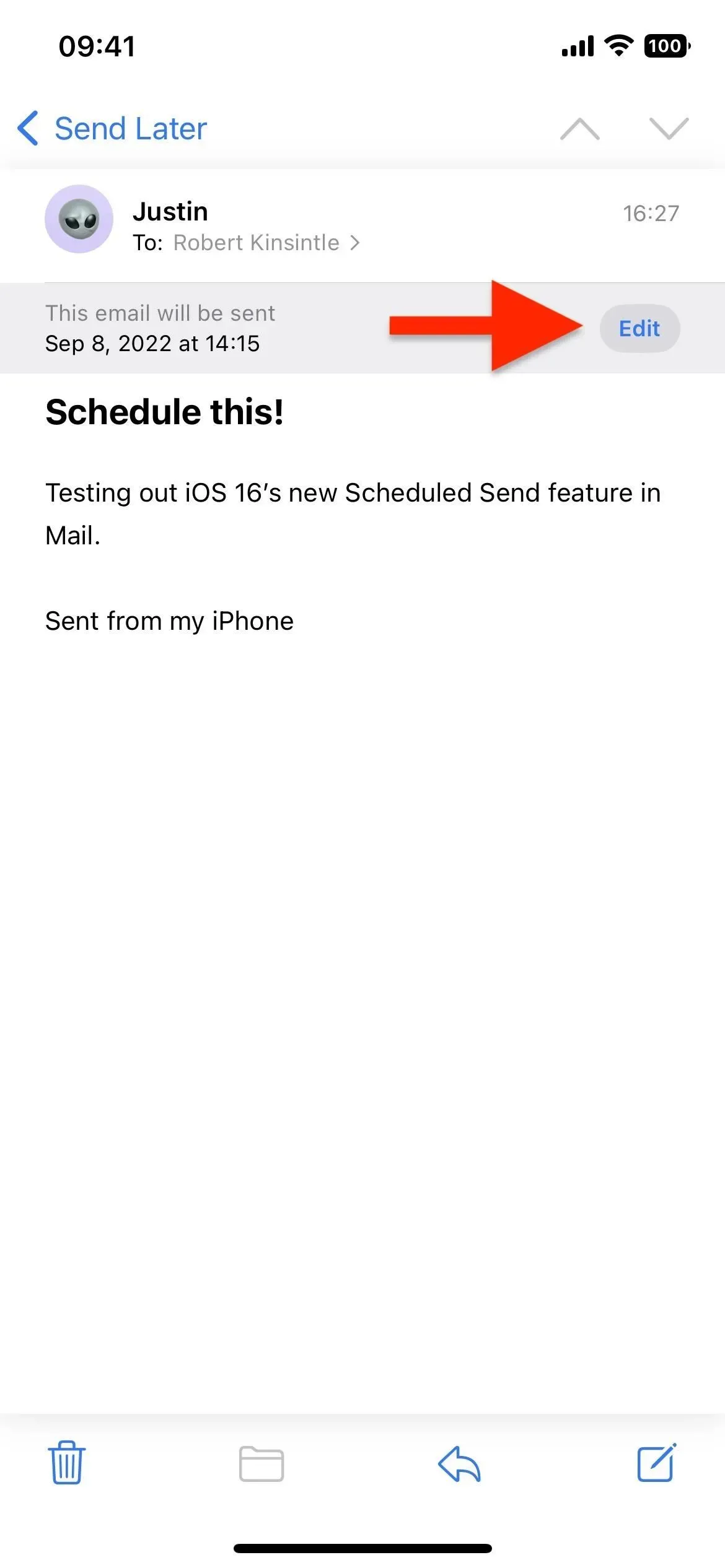
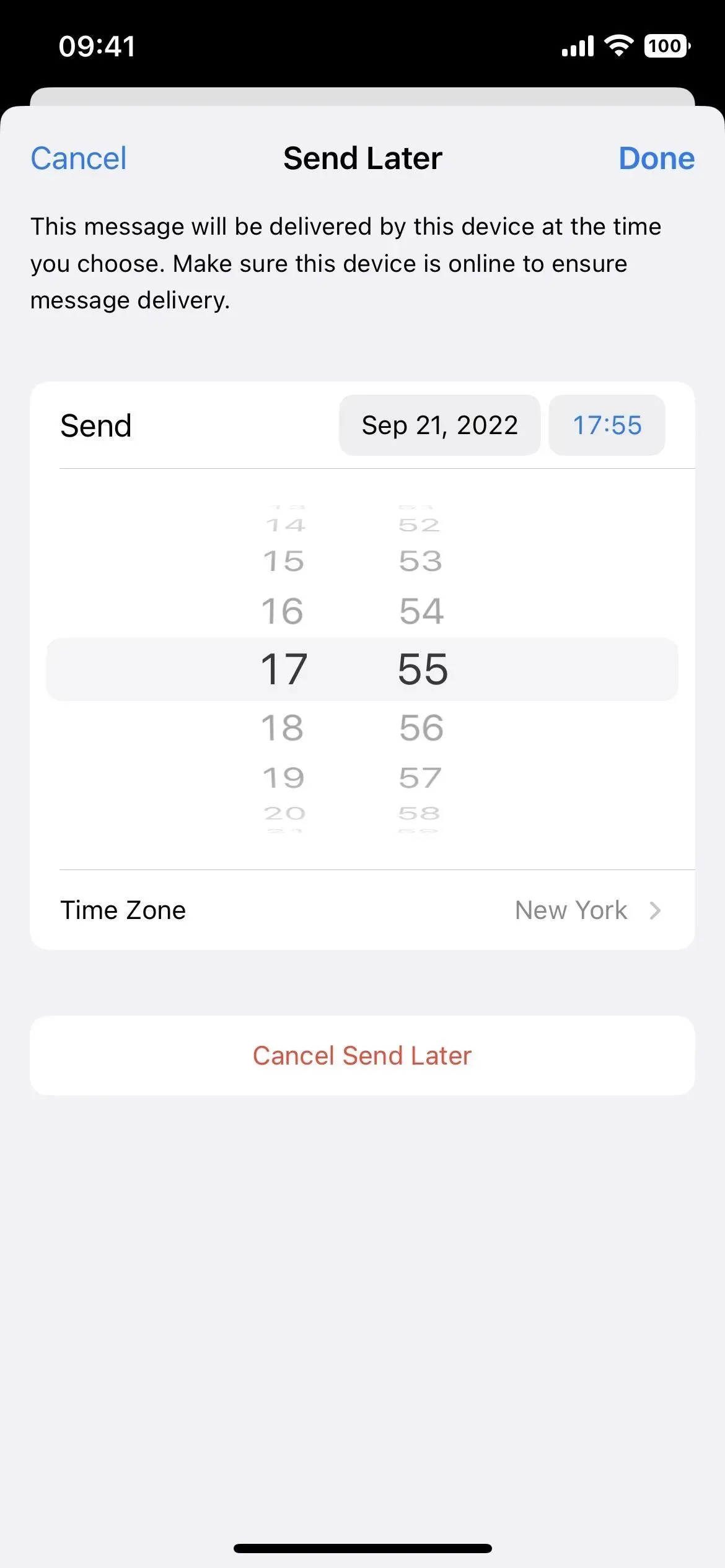



Lascia un commento